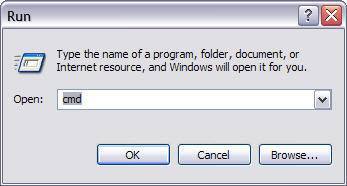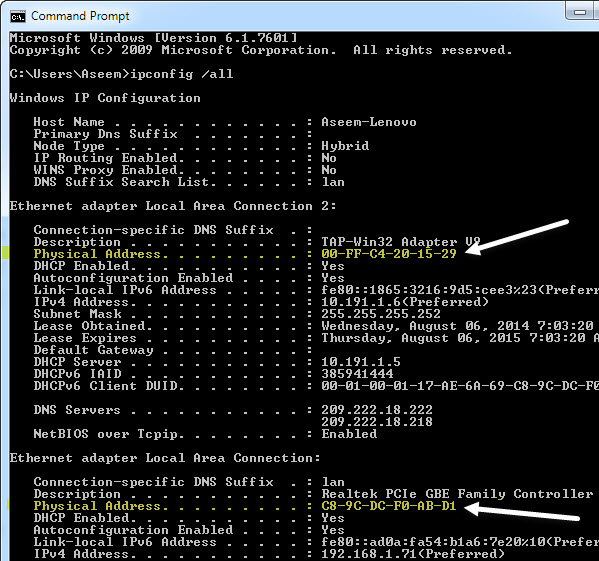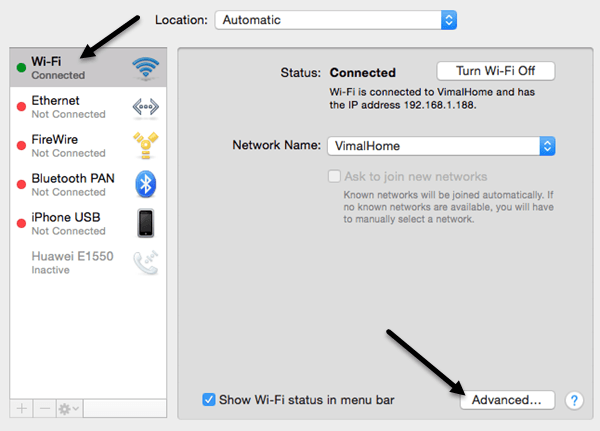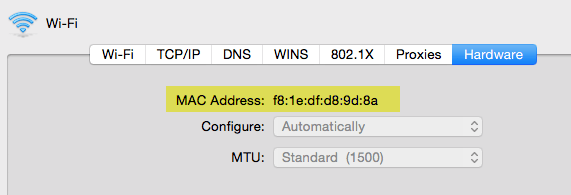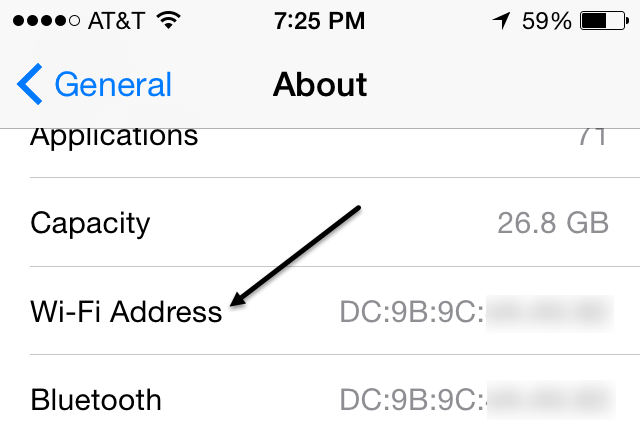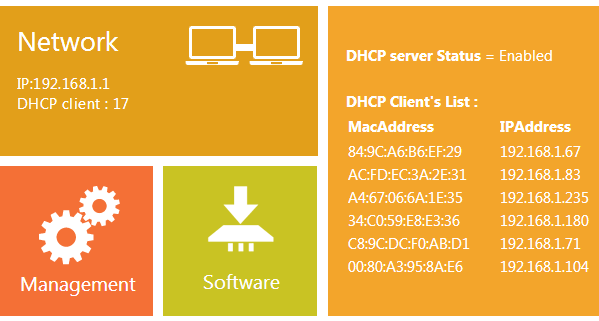MAC adresinizin ne olduğunu öğrenmeniz gerekiyor mu? Bu makalede bunu nasıl yapacağımı açıklayacağım! Ama önce, bir MAC adresi nedir (Wikipedia'dan alıntı):
“Bilgisayarda Bir Medya Erişim Kontrol ağının (MAC adresi) ağ oluşturması, çoğu ağ bağdaştırıcısına (NIC'ler) eklenmiş olan benzersiz bir tanımlayıcıdır. Belirli bir ağ bağdaştırıcısı için bir isim gibi davranan bir sayıdır, örneğin, iki farklı bilgisayardaki ağ kartları (veya yerleşik ağ bağdaştırıcıları), bir Ethernet bağdaştırıcısı gibi farklı adlara veya MAC adreslerine sahip olacaktır. Aynı bilgisayardaki bir kablosuz adaptör ve bir yönlendiricideki çoklu ağ kartları gibi. Ancak, bugünün donanımının çoğunda mac adresini değiştirmek mümkündür. ”
Windows MAC Adresi
Peki, MAC adresinizi almak için ne yapmanız gerekir? ? Aslında oldukça basit! PC MAC adresi almakla başlayalım:
1. Başlat'ı ve ardından Çalıştır' ı tıklayın. Metin kutusuna CMDyazın. Tamam'ı tıklayın.
2. DOS penceresinde (kara kutu), tırnak işaretleri olmadan aşağıdakileri yazın: “ipconfig/ all”Ve Enter'a basın.
Anlamsız olabilecek pek çok şey fark edeceksiniz! Temel olarak, bu komutsize kablolu (Ethernet) ağ bağdaştırıcısı, bluetoothbağdaştırıcısı, herhangi bir sanal bağdaştırıcı ve kablosuz bağdaştırıcı. Dolayısıyla, ihtiyacınız olan belirli başlığın altına bakmanız gerekecek çünkü her bağdaştırıcının kendi MAC adresi olacaktır.
MAC adresi genellikle her bağdaştırıcı için listedeki son öğedir ve buna denir. Fiziksel adres.Colonlarla ayrılmış bir dizi sayı kümesi görürsünüz, yani 09: F2: 96: 3E… vb. Bu belirli bağdaştırıcı için MAC adresinizdir.
MAC adresi filtrelemesini ayarlarsanız, MAC adresini yönlendirici ayarlarınızda kullanabilirsiniz; WiFi ağı. Ağınıza bağlı her cihazın akıllı telefonlar, yazıcılar vb. Içeren bir MAC adresine sahip olduğunu unutmayın.
OS X Mac Adresi
Macbook veya Mac Mini gibi bir Apple bilgisayarınız varsa, Aşağıdaki adımları izleyerek Mac adresinizi alabilirsiniz.
1. Sistem Tercihleri 'ni açın ve Ağ' a tıklayın.
2. MAC adresini istediğiniz bağlantıya tıklayın ve sağ alttaki Gelişmişdüğmesini tıklayın.
3. Ardından Donanımsekmesini tıklayın ve en üstte MAC Adresi'yi göreceksiniz.
Diğer Aygıtlar için MAC Adreslerini Bulma
Ağınızdaki IP kamera veya iPhone veya kablosuz yazıcı gibi diğer aygıtlardan ne haber? Mümkünse, MAC adresini cihazın kendisinden almayı deneyebilirsiniz. Örneğin, bir iPhone'da Ayarlar, Genel, Hakkında'ya gidebilir ve Wi-Fi adlı bir satır görmelisiniz. Adres.
Ancak, bir cihazın MAC adresini bulmanın o kadar kolay olmadığı zamanlar var. durumlarda, ağınızdaki herhangi bir cihazın IP adresini almanın başka bir yolu vardır ve bu da kablosuz yönlendiricinizi kullanmanızdır. Yönlendiriciniz ağınızdaki DHCP sunucunuz olduğundan, bağlı tüm cihazlar için tüm IP adreslerine ve MAC adreslerine sahip olacaktır. Yönlendiricinize giriş yapabilir ve LAN sayfasını bulana kadar etrafınıza göz atabilirsiniz. Bu, bağlı tüm cihazları ve bunlarla ilişkili bilgileri size gösterecektir.
Yani bunlar, bir bilgisayar (PC veya Mac) ve yönlendiricinize bağlı diğer herhangi bir ağ cihazı için MAC adresini alabileceğiniz yollardır. Bir MAC adresi bulmakta sorun yaşıyorsanız, buradan bir soru gönderin ve biz de size yardımcı olmaya çalışacağız. Tadını çıkarın!